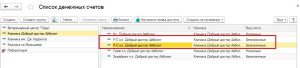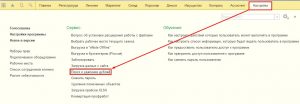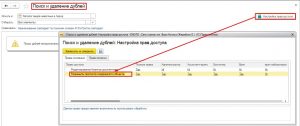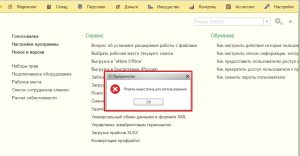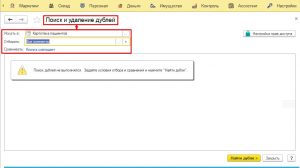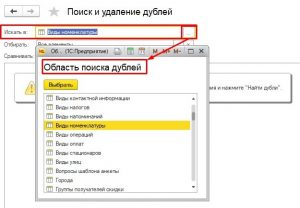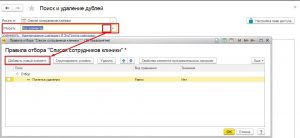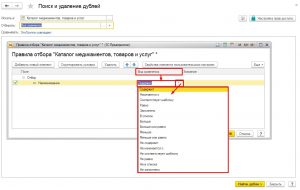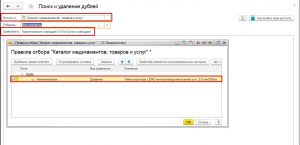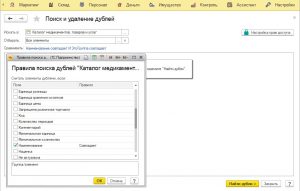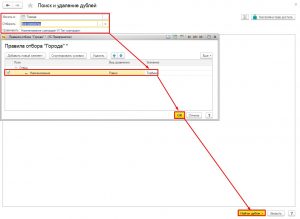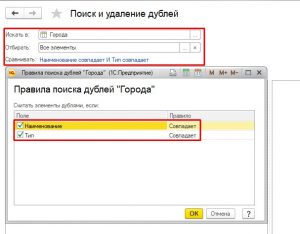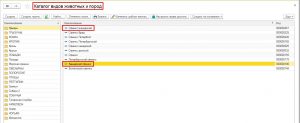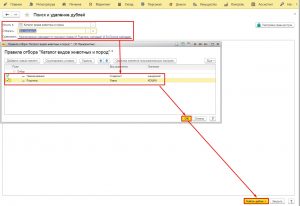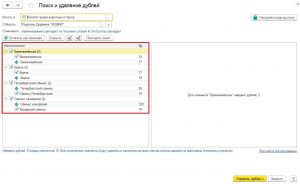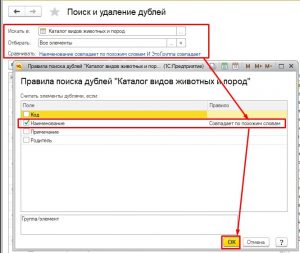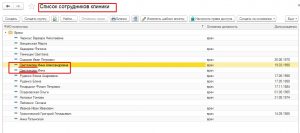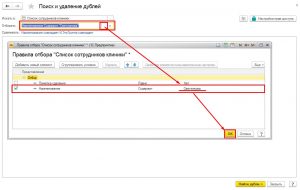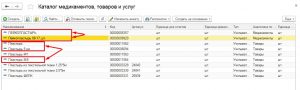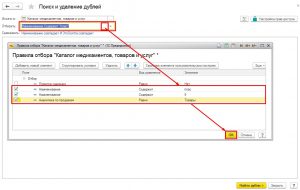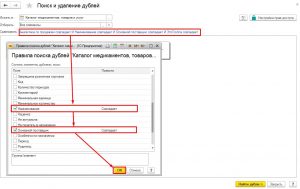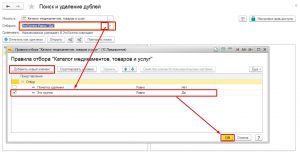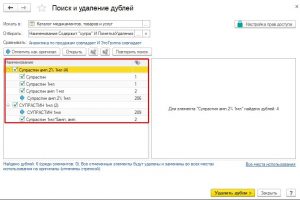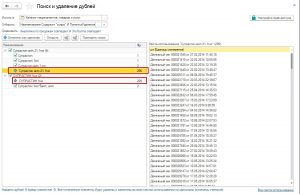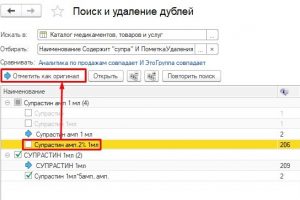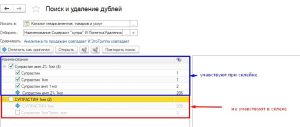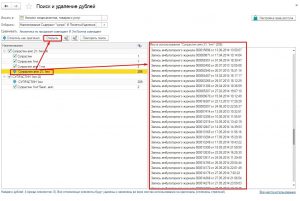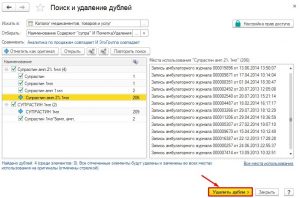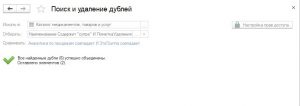Поиск и удаление дублей
Оглавление
Иногда, в результате ошибок или невнимательности пользователей, возникает дублирование объектов в программе. Задублированными могут оказаться карточки пациентов, контактные лица, счета, названия улиц и др. — т.е все, для чего в программе создается карточка. Такие объекты нужно убрать с помощью обьединения дублей (Рис.1).
Обратите внимание! Объединение дублей объектов — необратимый процесс!
Для того, чтобы найти и объединить дубли объектов в разделе «Настройки» переходим в сервис «Поиск и удаление дублей» (Рис.2).
Обратите внимание! Для того чтобы была возможность пользоваться «Поиском и удалением дублей» — нужны соответствующие права!
Права настраиваются прямо из раздела поиска и удаления дублей. Для соответствующих наборов прав, которым будет разрешена склейка, нужно проставить право на просмотр содержимого объекта. (Рис. 3) Без прав на просмотр программа выдаст сообщение «Форма недоступна для использования» (Рис.4).
Условия отбора и сравнения
Поиск дублей выполняется при настройке трех параметров отбора: «Искать в» — справочник, в котором будет выполнятся поиск, «Отбирать» — настраиваем отбор для поиска, и «Сравнить» -по какому принципу будут сравниваться краты справочника (Рис.5).
Обратите внимание! Если не заданы условия поиска обработка ищет все дубли сразу и если в базе много данных, это может занимать много времени. Поэтому если пользователь знает, что конкретно он хочет склеить — лучше сразу задавать отбор.
Задаем область поиска дублей
Для начала поиска дублей необходимо выбрать справочник – «Область поиска дублей», т.е. раздел, где созданы объекты, которые нужно объединить (Рис. 6).
Так, к примеру, если нужно склеить задублированные карты сотрудников – выбираем область поиска «Список сотрудников клиники», а для поиска дублей карт владельцев животных -«Картотека владельцев животных».
Добавляем отбор по элементам
После того, как выбрана область поиска – справочник, нужно указать по какому элементу – значению будет выполнятся отбор дублей (Рис.7).
Для каждого справочника – «Области поиска дублей» задан определенный список элементов отбора дублей, который будет соответствовать выбранному справочнику (Рис.8) В свою очередь, для каждого элемента отбора создан список вариантов сравнения для поиска дублированных обьектов (Рис.10).
Чаще всего, для поиска задублированных объектов используется отбор по“Наименованию”, так как дублями являются объекты, когда их названия программе полностью совпадают , и это наиболее простой и информативный элемент для поиска.
Для склейки таких объектов нужно указать только справочник, указать отбор по наименованию – Наименование – «Равно» – «…» и условия сравнения (Рис.9):
Если поиск дублей нужно запустить по всему справочнику — Настройки отбора не добавляем.
Добавление параметра сравнения дублей
Перед началом поиска задаем правило, по которому программа будет сравниваться объекты. Галочками расставляем значения по которым элементы будут считаться дублями. К примеру, если объединяем дубли карт пациентов, для более точного поиска можно указать что Кличка, Дата рождения и Дата регистрации совпадают, тогда поиск будет точнее и будет исключена вероятность того, что будут склеены разные карты (Рис.10).
Переходим к поиску дублей.
Поиск и склейка дублей
Поиск и объединение задвоенных городов и улиц
Для начала поиска дублей городов выбираем соответствуйщий справочник — «Города». Вносим название города в настройках отбора (Рис.11), и галочками расставляем значения по которым элементы будут считаться дублями. Для городов — это «Наименование — совпадает» и «Тип — совпадает». Но часто точно не известно, если дубли городов, а для корректной работы нужно это проверить – в таком случае не добавляем параметры «Отбора» и оставляем только «Правила сравнения» (Рис.12)
Объединения задвоенных улиц выполняется по такому же принципу, как и поиск дублей городов. Выбираем справочник — «Улицы» и задаем правило отбора «Наименование — Совпадает».
Объединение дублей пород животных
На примере каталога пород животных — хорошо если задублированые породы находятся в одной папке, или в работе дубли были найдены, и известно название породы. Обязательно надо учесть что, зачастую дубли возникают, так как порода может быть одна, но в программе название породы записано не идентично (в названии присутствует дефис, разный порядок слов в названии породы) (Рис.13).
Для поиска таких дублей достаточно указать папку – «родитель» — папка, где будет запускаться поиск дублей и указать правило отбора — «по наименованию». Так как карта породы может быть названа не идентично — для поиска лучше указать что, «Наименование — содержит…» и в правилах сравнения указать «Наименование — Совпадает по похожим словам» (Рис.14)
По завершению поиска дублей программа выдаст список дублей пород из справочника (Рис.15)
Как видно со скрина для примера, в список, при выполнении отбора поиска «Наименование – Совпадает по похожим словам» – попали дубли пород животных, название которых записано в программе по разному : «Сфинкс канадский» и “Канадский сфинкс».
По ошибке, породу вида животного, к примеру «Кошачьих» поместили в папку пород «Собачьи» или справочник пород нужно проверить на наличие задублированых пород — в таком случае указывается только правило сравнение, без дополнительных отборов, по наименованию, родителю и тд (Рис.16)
Пример поиска дублей карт сотрудников
«Выловить» задублированые карты сотрудников в работе легче всего — при поиске и обьеденении дублей сразу можно задать отбор по «Наименованию» — ФИО сотрудника. Но ФИО сотрудников может быть не идентично — содержится фамилия и имя, а во второй фамилия имя отчество,либо есть сокращение в имени и отчестве — карты являются дублями и для корректной работы их нужно склеить (Рис.17).
В данном случае для того, чтобы программа нашла эти дубли выбираем Вид сравнения -«Наименование»- «Содержит» и указываем, то что совпадает в обеих картах — фамилию либо фамилию и имя или часть слова (Рис. 18).
Поиск дублей номенклатурных карт
На примере каталога товаров и услуг – один и тот же товар может быть внесен несколько раз и в названии совпадает только одно слово, либо даже часть слова, остальное в названии товара – может отличаться (Рис.19).
Найти и обьеденить такие дубли можно применив несколько дополнительных отборов. Можно добавить «Вид сравнения» — «Содержит» — часть слова названия, или»Вид сравнения» — «Начинается с» — указать три-четыре первых буквы названия плюс добавить еще один вид сравнения с указанием числового значения (к примеру размер или дозировка). При необходимости, помимо наименования, можно добавить и другие подходящие элементы отбора (Рис.20).
Для номенклатурных карт в качестве правила сравнения может быть «Наименование», «Аналитика по продажам» либо «Основной поставщик», все зависит от того, какой из этих параметров точно совпадает в задвоенных позициях (Рис.21).
Можно найти и объединить задвоенные группы (папки). Для такого поиска, помимо наименования можно использовать элемент “Это группа” (Рис.22)
Завершение поиска — определение правильно объекта и удаление дублей
После завершения поиска программа выдает список найденных объектов по заданным ранее параметрам поиска (Рис. 23).
Обратите внимание! После завершения поиска в списке найденных объектов программа сама выставляет отметку (синяя стрелка) на объект -«Оригинал», на который будут перенесены и заменены все найденные объекты (Рис. 24).
Для изменения «объекта – оригинала», который останется после склейки – сниманием галочки, затем отметку «стрелкой, как оригинал», и проставляем на нужный обьект, который будет «оригиналом» после (Рис.25).
Если же каталог имеет большое количество объектов, которые совпадают по заданным настройкам отбора, в список найденных объектах могут попасть объекты, которые не должны быть склеены в таком случае снимаем отметку «Галочки»с объектов которые не будут участвовать при склейке (Рис.26).
Проверить список найденных задулированых объектов можно открытием карты сразу из списка и просмотреть ее. Так же в правом углу выводится список документов, где ранее участвовала карта (Рис.27).
После проверки правильности настройки объектов, которые будут удалены и, при необходимости, заменены на объект – оригинал и отметки объектов, на которые не будут участвовать в склейки, запускаем удаление дублей (Рис.28).
При успешном правильном объединении программа выдаст соответствующее сообщение, что дубли найдены и объединенный (Рис.29).